Sau khi làm tài liệu cho dự án, tớ lại gom được 1 kinh nghiệm nữa và ghi lại cho mọi người để tham khảo.
Trường hợp cụ thể của tớ như này:
Tớ có 1 tài liệu gồm các Heading Style (Phần 1, 1.1, 1.1.1, ….) để đánh dấu các mục trong tài liệu (dùng làm mục lục luôn nhé); các Caption cho từng hình ảnh, biểu đồ, … trong tài liệu; và 1 số Styles khác được tạo thêm để đánh dấu các nội dung lớn trong tài liệu.

Như đây, tớ đang ngồi viết tài liệu SRS cho dự án của công ty:
- Mỗi chức năng, tớ để dành cho style riêng – đặt tên là “Chức năng”.
- Trong mỗi chức năng có nhiều Use case thuộc chức năng này – tớ đặt Style tên là “UCName”
File của tớ có khoảng 300 Use case thôi (cũng không nhiều lắm nhỉ 😀 )
Trong 1 phần khác của tài liệu, tớ có vẽ các quy trình thực tế của hệ thống. Tại mỗi bước của quy trình, tớ phải liệt kê các Use case thực hiện theo danh sách Usecase tớ đã mô tả.
Và vấn đề là đây!
Nếu tớ ngồi gõ tay tên từng Use case tại từng bước, và 1 ngày đẹp trời, tớ edit tên hay thay đổi thứ tự, thế là danh sách Usecase tớ làm ở chỗ quy trình, sẽ phải ngồi edit lại từng cái.
Nghĩ tới cái này là tớ không vui chút nào rồi.
Phải có cách nào để nó auto update chứ nhỉ?????? Tớ mày mò và tìm được chức năng của Word hỗ trợ cho bệnh lười của tớ:
Cross-reference !!!!!!!
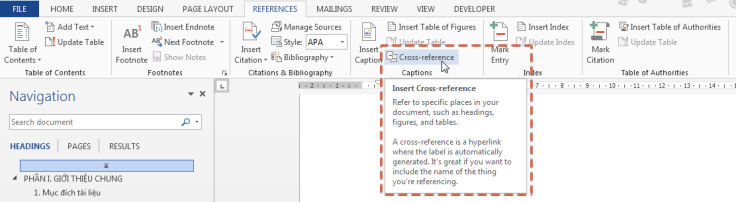
Tại tab “REFERENCES“, trong nhóm “Captions“, nhấn chọn “Cross-reference” (như hình ở trên ấy).
Sẽ xuất hiện 1 khung để chọn các nội dung có trong tài liệu:
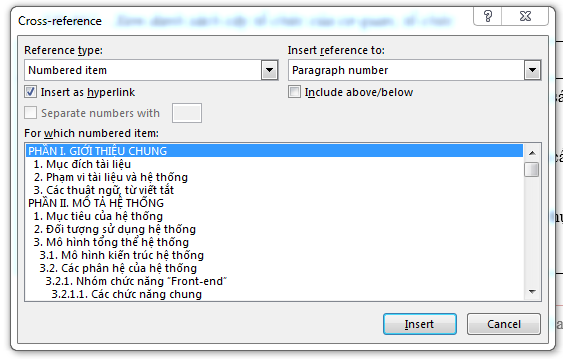
- Reference type: chọn loại dữ liệu để lọc danh sách hiển thị bên dưới
- Insert as hyperlink:
- Nếu được chọn, tại nội dung hiển thị sẽ gắn link để đi tới nội dung chính
- Nếu không được chọn, chỉ hiển thị nội dung, không có gắn link.
- Insert reference to: chọn kiểu hiển thị nội dung
- Paragraph number: chỉ hiển số được đánh dấu
- Paragraph text: chỉ hiển phần nội dung phía sau số
- Và 1 số loại khác (haha)
- For which …: hiển thị danh sách theo Reference type
- Và nhấn nút “Insert“
Ví dụ cụ thể nhé:
Tớ có 2 Usecase UC 001 ở trang 63 và UC 003 ở trang 68.
2 Usecase này tớ sử dụng style UCName như hình ban đầu.
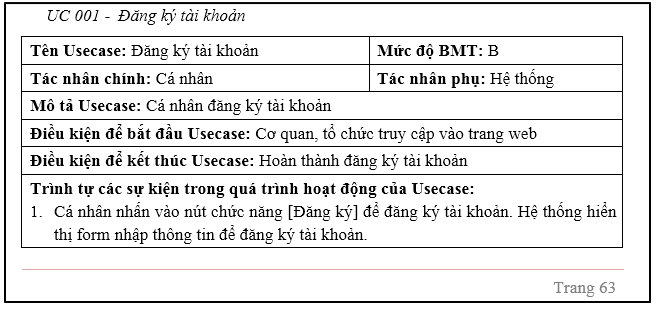
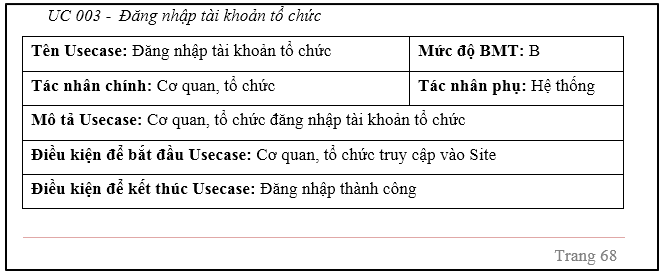
Và tại quy trình mô tả, tớ liệt kê ra, như sau:
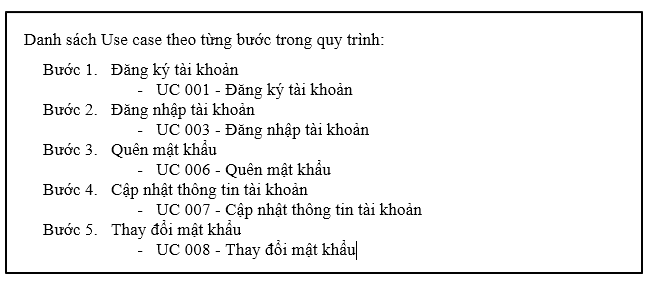
Ngay chỗ quy trình này, mỗi dòng Usecase hiển thị gồm 2 phần:
Phần 1 – Số: ở đây tớ chọn Insert reference to: Paragraph number
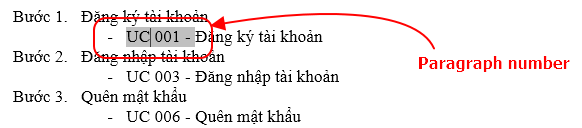
Phần 2 – Nôi dung: ở đây tớ chọn Insert reference to: Paragraph text
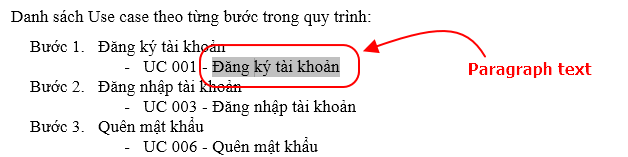
Danh sách hiển thị để chọn trong Insert reference to sẽ liên quan đến danh sách hiển thị ở Reference type.
Nên tùy vào loại các bạn chọn mà danh sách hiển thị có thể khác.
Và sau khi tớ làm xong phần mô tả quy trình, tớ chọn toàn bộ các nội dung (có thể nhấn Ctrl – A) để chọn toàn bộ, nhấn chuột phải tại bất kỳ chỗ nội dung có link và chọn Update field –> Chọn Update entire table (nếu có hiển thị thông báo)
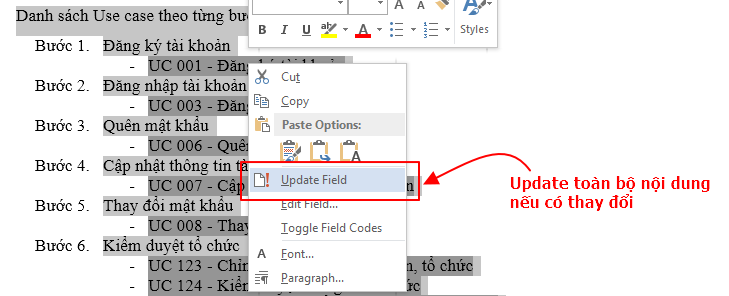

Và thế là hoàn thành rồi đấy.
Note:
Nếu các cross-reference này các bạn để trong table, thì không thể update entire table được nhé. Chỉ có thể update từng cross-reference một thôi.
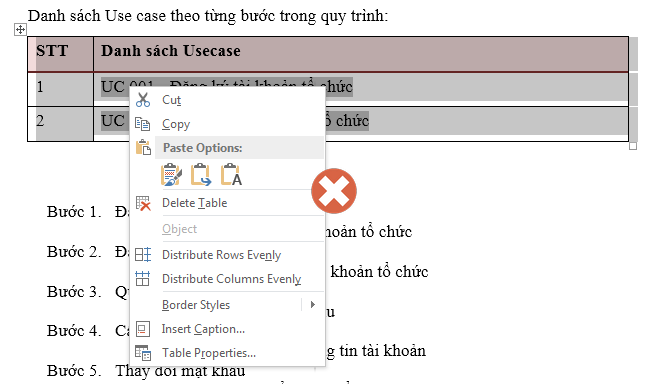
Tớ mới sử dụng được tới mức này, chưa biết có cách nào hay ho hơn không.
Nếu có, tớ sẽ cập nhật thêm nhé. Ahihi.
Done.

Mình đang đi tìm kiếm các thứ Word có thể làm được thì thấy đây là 1 trong những nội dung, không biết bạn còn biết những điều gì khác mà Word làm được nữa không
LikeLike
Chào bạn. Rất vui vì có thể giúp bạn 1 phần nào đó.
Bạn có thể đọc bài này nhé, nó cũng là 1 tính năng của MS Word: https://danghongle.wordpress.com/2018/01/02/su-dung-ms-outlook-ms-word-de-gui-email-hang-loat-theo-danh-sach-co-san/
LikeLike